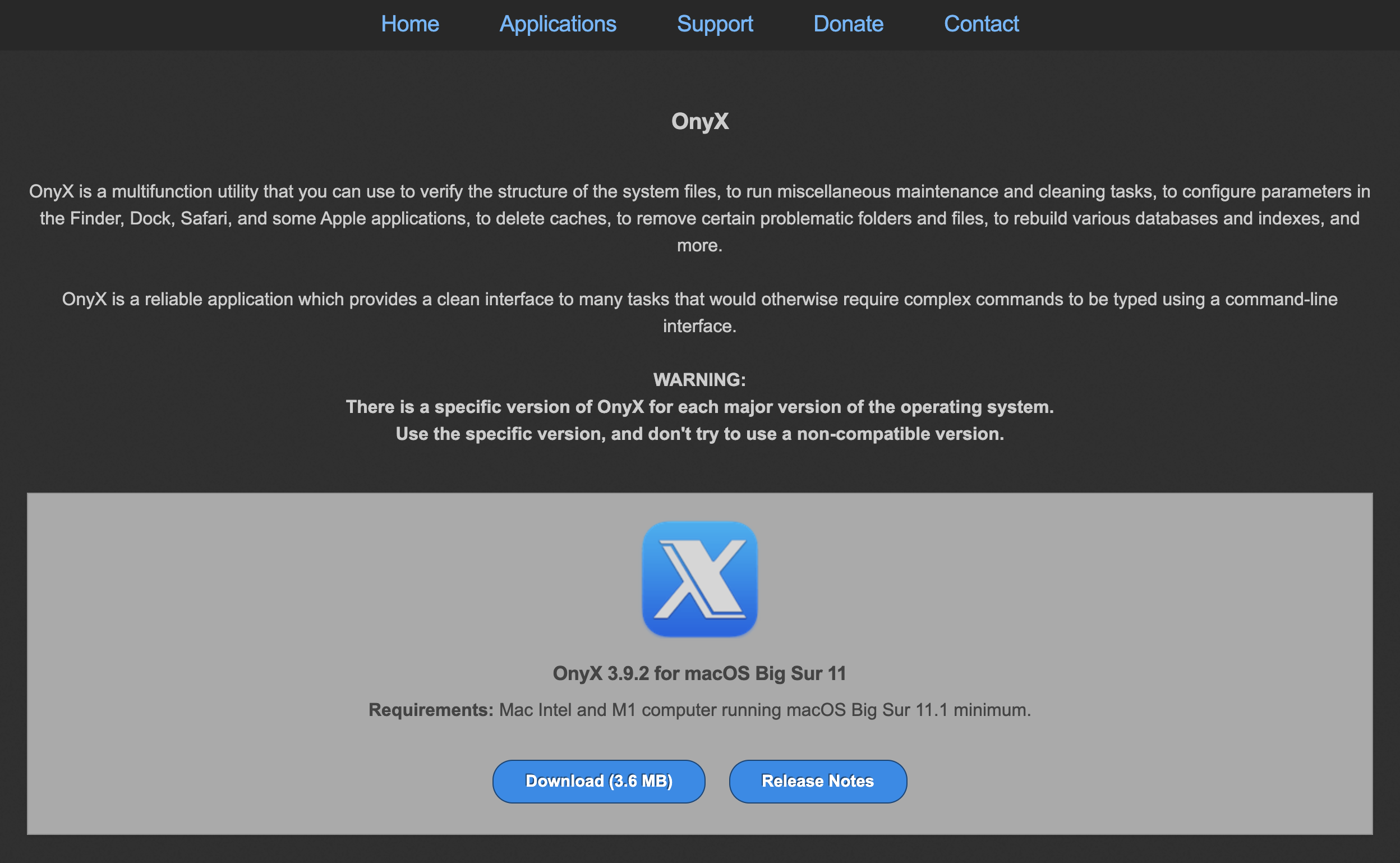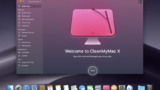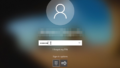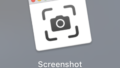Macのパソコンを使われている方は多いと思います。WindowsパソコンからMacパソコンに乗り換えた方は、Windowsの頃に使い慣れたソフトウェアがなくて困ったこともあるでしょう。
特にメンテナンス関係で、調子が悪くなったときにどう対処したらよいかわからないということもあると思います。そんなときは、Macでは定番のアプリであるメンテナンスツールのOnyXを使ってみてはいかがでしょうか。
Macパソコンをメンテナンス
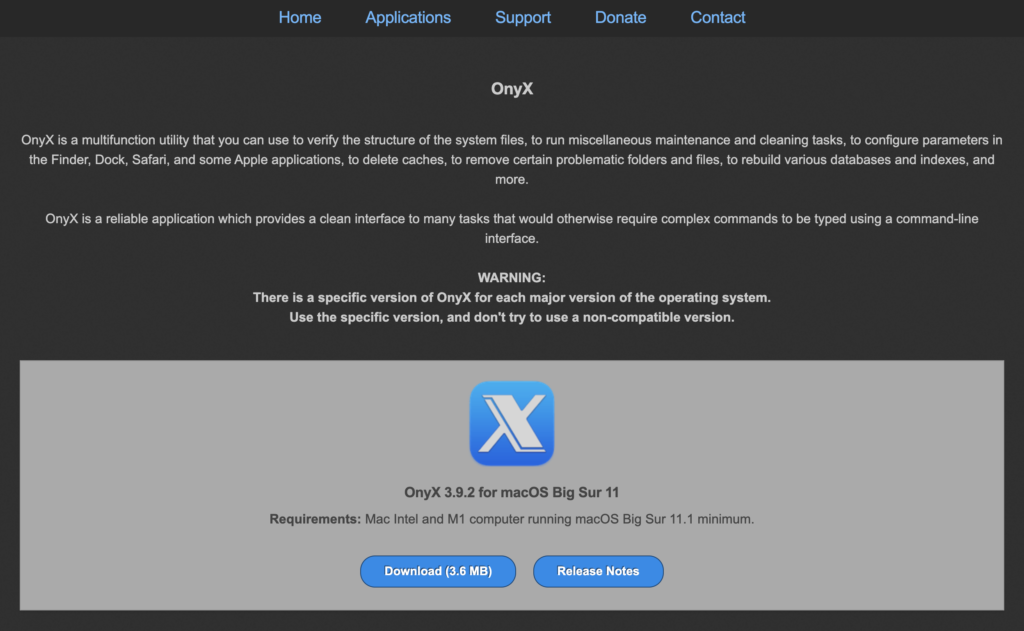
Macパソコンを使い慣れている方は、一つ一つ自分で設定などを変更していっても良いと思いますが、設定までは詳しくわからない方やあまり操作に慣れていない方は、OnyXというMacパソコンをメンテナンス可能なツールを使ってみてください。
まずは、OnyXをダウンロードしましょう。
OnyXのダウンロードページを開くといくつかダウンロード可能なものがありますが、自分の使っているバージョンのものをダウンロードしましょう。
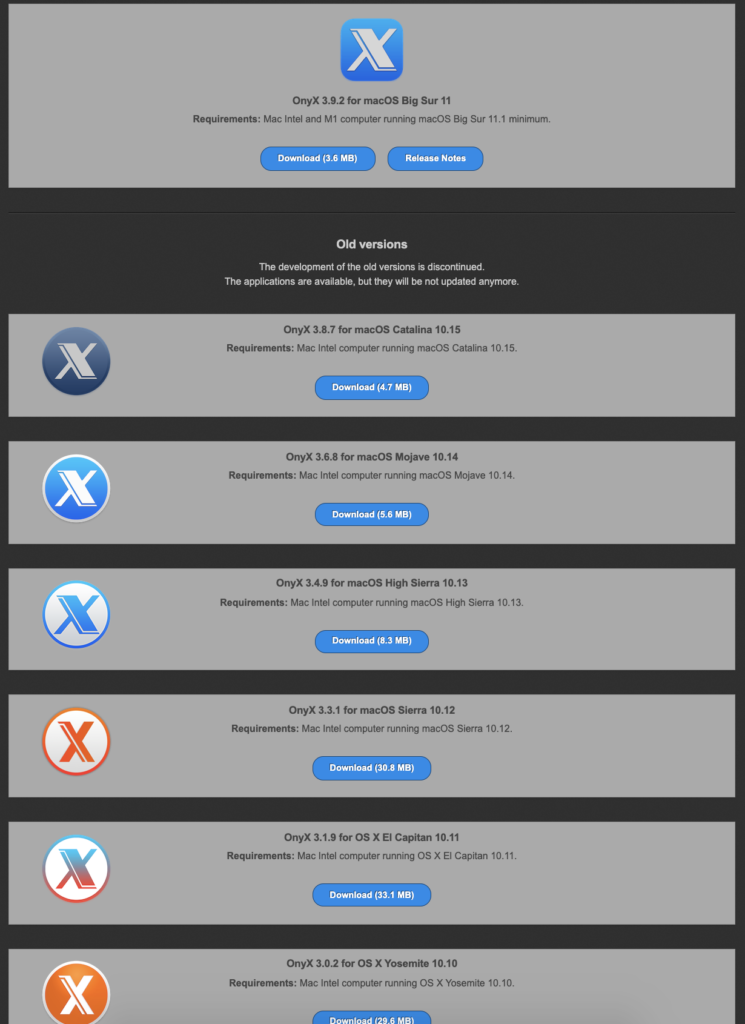
MacのパソコンのOSバージョンを確認する方法は、左上のAppleマークよりAbout this macを選択すると確認することができます。
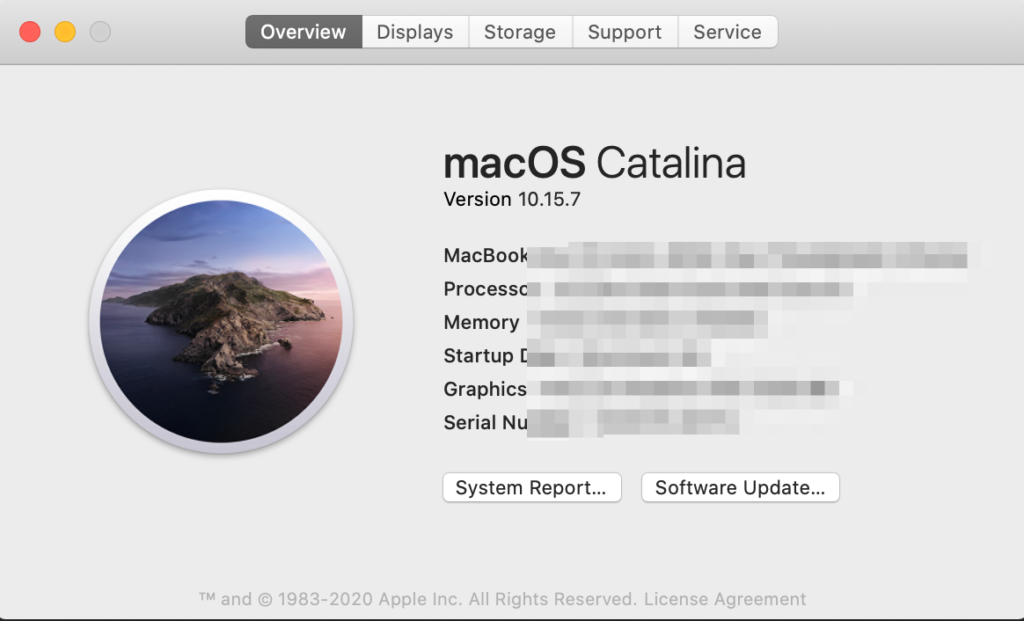
上記の場合は、macOS Catalina Version 10.15というのがわかりますね。
ダウンロードしたら、画面に従って順にインストールします。
最初に立ち上げると下記の様な画面が表示されますがOKを押してください。
使用方法
インストール直後の起動時に下記のような画面が出ましたら、設定を行う必要があります。今回の使用PCが英語表示での使用のため、日本語に置き換えてご確認ください。
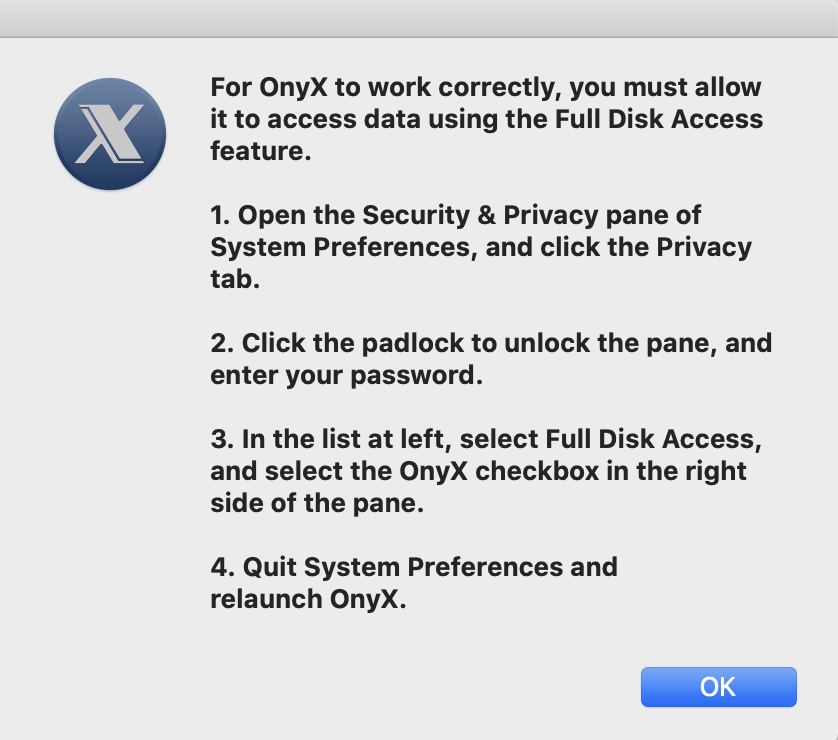
OKボタンをクリックして、ポップアップウインドウを閉じてください。
次に設定画面よりセキュリティ&プライバシーの画面を開き、左のフルディスクアクセスを選択してください。
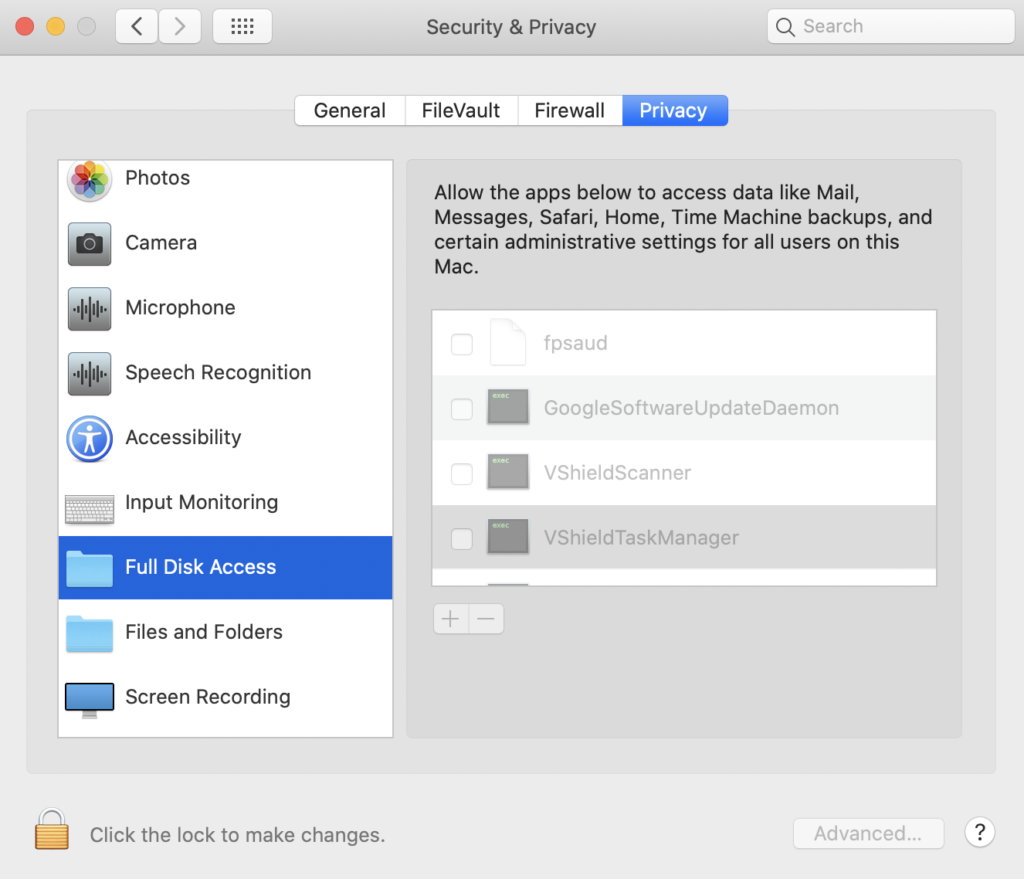
左下の南京錠のマークをクリックしロックを解除します。PCの管理者パスワードを入力してください。
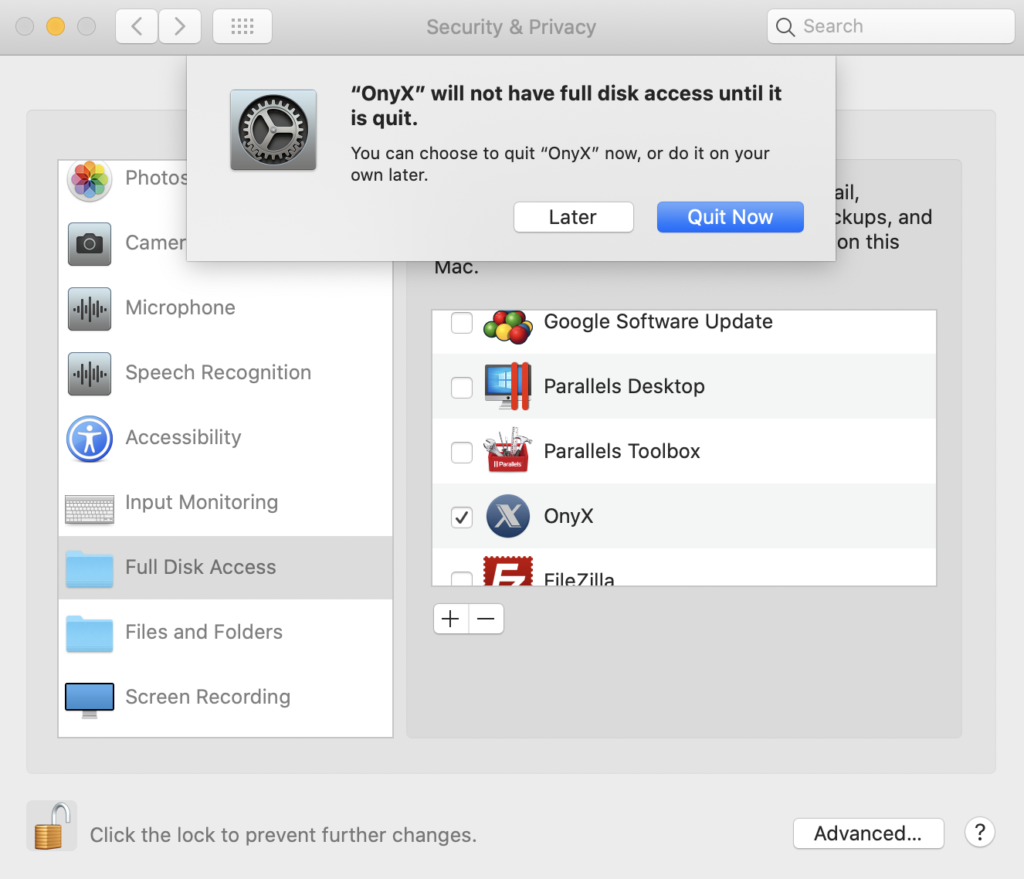
Quit Nowをクリックし、OnyXにチェックマークを付けてください。
これで使用できるようになりました。OnyXを起動させてください。
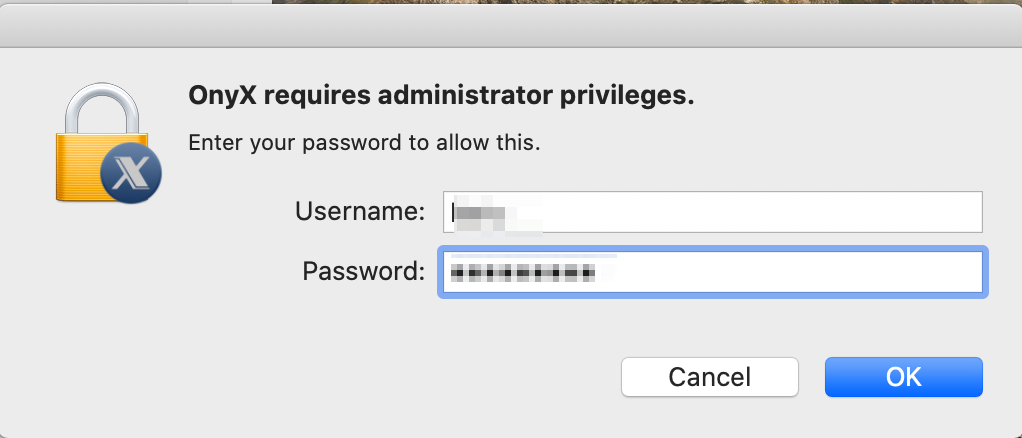
起動したらPCの管理者のパスワードを入力してください。これでアプリが立ち上がります。
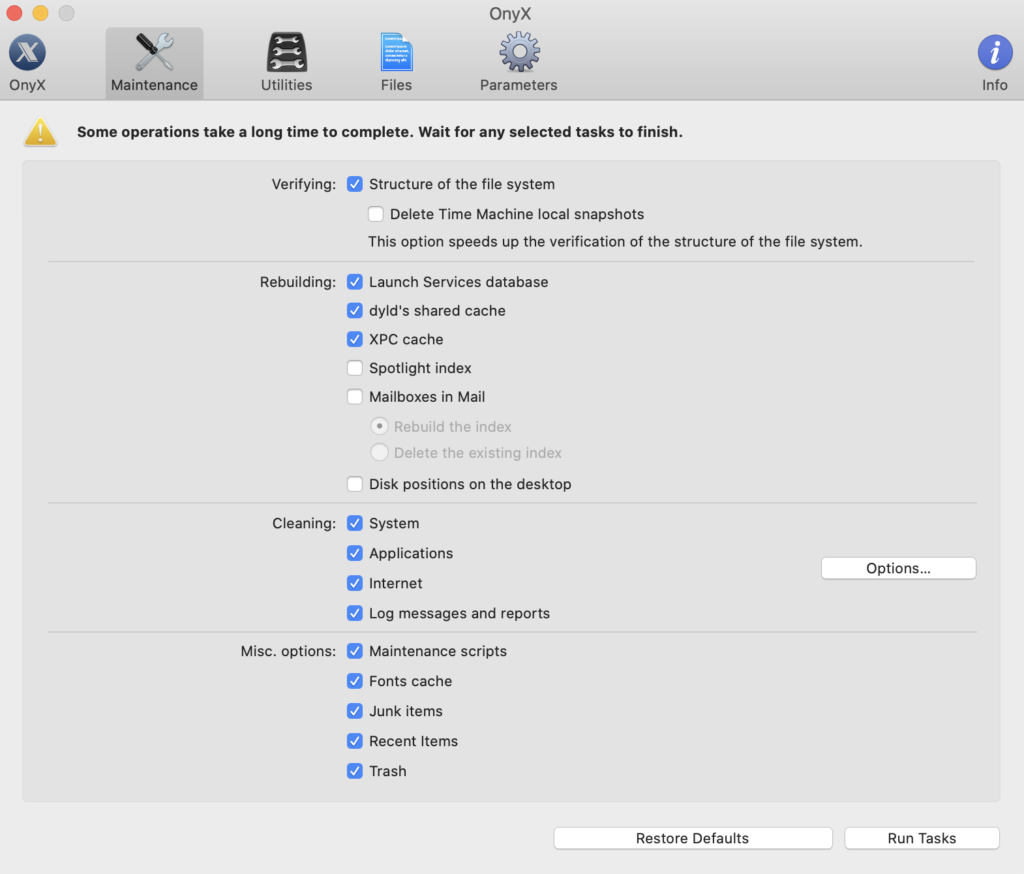
全体のメンテナンスをデフォルト設定で行いたい場合、そのままチェックが入っていますのでRun Tasksボタンをクリックしてください。その他の起動中のアプリケーションを閉じるようにしてください。
あとは、ユーティリティや設定などで不要なファイルやアプリケーションを削除したり、設定を見直すことが可能です。
購入当初は問題なかった動作が使い込んでいると、調子が悪くなってくることがあると思います。そんなとき、この便利なツールを是非試してみてください。
無料ツールですが、あまりパソコンに慣れていないという方は、有料ですが、サポートもある使いやすいClean My Mac Xを検討されても良いかもしれませんね。以下の記事も参考にしてみてください。